Chromeにサイドパネルを表示させる裏技を解説しています。ここで裏技と表記しているのはまだ実装されていない実験機能のためです。
要約ポイント
- Chromeサイドパネルとは?
- リーディングリストとブックマーク
- Chromeサイドパネル活用方法
Chromeサイドパネルとは?
そもそもChromeサイドパネルとはどういうものなのでしょうか?
グーグルクロームの右側に表示される情報パネルで、現在次の2つが確認できます。
- リーディングリスト
- ブックマーク
リーディングリスト
リーディングリストは日本語でいうところの「後で読む」リストですね。仕事中やネットサーフィン中、今すぐじゃなくてもいいけど読みたいページというのはたくさんみつかります。
大筋からずれると戻るのに時間がかかるので、後で読みたいものはどんどんリーディングリストに突っ込んで後で見返した時読みやすいようにしておきましょう。
ブックマーク
ブックマークはいわゆるお気に入りリストです。
Chromeのブックマークがフォルダ形式で一覧されます。
有効にする方法
フラッグのサイドパネルを表示
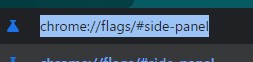
chrome://flags/#side-panel
Chromeでchrome://flags/#side-panelを表示しましょう。
サイドパネルの有効化
サイドパネルの有効化を行います
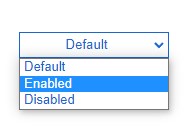
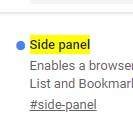
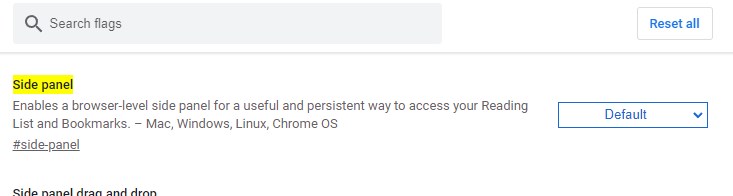
パネルのEnabledを選択してください。
サイドパネルのアイコン

サイドパネルのアイコンが表示されます
Chromeサイドパネル活用方法
現在のところ、活用するほどの機能はありません。ですが今後いろいろ機能が増える可能性があります。ぜひ期待していきましょう。
まとめ
- Chromeサイドパネルとは?
- リーディングリストとブックマーク
- Chromeサイドパネル活用方法